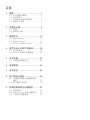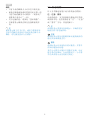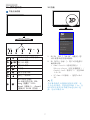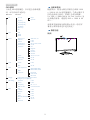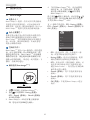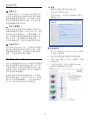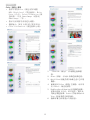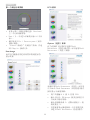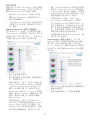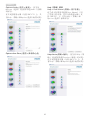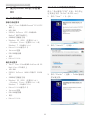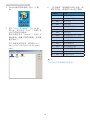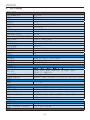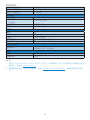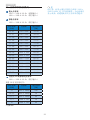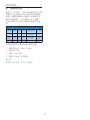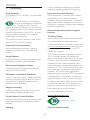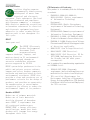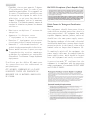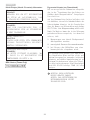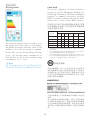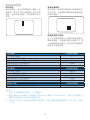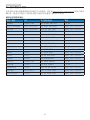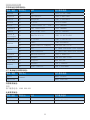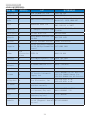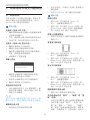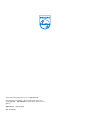www.philips.com/welcome
238G4
ZH 用户手册 1
客户服务与保修 30
故障排除和常见问题解答 3�

目录
1. 重要 ........................................................1
1.1安全措施与维修 ............. 1
1.2标志说明 .................. 2
1.3产品和包装材料的废弃 ....... 3
1.4重要安全信息 ............... 4
2. 设置显示器 ...........................................5
2.1安装 ....................... �
2.2操作显示器 ................. 7
3. 图像优化 .............................................10
3.1SmartImage
game
.............. 10
3.2SmartContrast ............. 11
3.3PhilipsSmartControl ...... 11
4. 使用TriDef 3D软件观看3D ............18
4.1PC系统要求 ................ 18
4.2TriDef3D软件安装指南 ..... 18
5. 技术规格 .............................................20
�.1分辨率和预设模式 .......... 22
6. 电源管理 .............................................23
7. 有
关规定 .............................................24
8. 客
户服务与保修 ................................30
8.1飞利浦平板显示器像素缺陷
规定 ...................... 30
8.2客户服务与保修 ............ 32
9. 故障排除和常见问题解答 .............35
9.1故障检修 .................. 3�
9.2SmartControl常见问题解答 .. 36
9.3一般常见问题解答 .......... 37

1
1. 重要
1. 重要
此电子版用户指南适合使用Philips显示器
的所有用户。请在使用您的显示器之前花
点时间阅读本UserManual(用户手册)。它
包含与使用显示器相关的重要信息和注意
事项。
产品享受飞利浦保修须符合下列条件:产
品适当用于其设计目的、符合操作说明、
返修时提供原始帐单或付款收据,帐单或
收据应载明购货日期、销售商名称、产品
型号及生产号。
1.1 安全措施与维修
警告
使用本文档中未介绍的控制、调整或过程
可能导致碰撞、电气危险和 / 或机械危险。
在连接和使用计算机显示器时,阅读并遵
循下列注意事项:
操作
• 请使显示器远离阳光直接照射、明亮强
光线、以及任何其他热源。长期暴露于
此类环境可能导致显示器褪色和损坏。
• 移开任何可能掉入通风孔的物品或者会
妨碍显示器电子器件正常冷却的物品。
• 请勿堵塞机壳上的通风孔。
• 放置显示器时,确保电源插头和插座便
于插拔。
• 如果通过拔掉电源线或直流电源线关闭
显示器电源,则在重新连接电源线或直
流电源线以进行正常操作之前,必须等
待6秒钟。
• 请务必使用由Philips提供的经过认可的
电源线。如果电源线缺失,请与您当地
的服务中心联系。(请参见“消费者信
息中心”)
• 在使用过程中,请勿让显示器受到剧烈
震动或碰撞。
• 在使用或运输期间,不要敲打显示器或
使显示器掉落。
维护
• 为保护显示器以避免可能的损坏,请勿
过分施力于LCD面板。移动显示器时,
抓住边框将其抬起;抬起时,不要将手
或手指放在LCD面板上。
• 长时间不使用显示器时,应拔掉显示器
电源插头。
• 使用略微蘸湿的布清洁显示器时,应拔
掉显示器电源线插头。电源关闭时,可
以使用干布擦拭屏幕。但是,切勿使用
有机溶剂(如酒精)或含氨水的液体清
洁显示器。
• 为避免电击或本机永久性损坏,不要在
多尘、下雨、水附近或过分潮湿的环境
中使用显示器。
• 如果显示器被弄湿了,应尽快用软布擦
拭干净。
• 如果异物或水进入显示器,请立即关闭
电源,并拔掉电源线。然后,取出异物
或擦干水,并送到维修中心进行检修。
• 请勿在炎热、阳光直接照射或严寒的地
方存放或使用显示器。
• 为了保持显示器的最佳性能并延长使用
寿命,请在符合下列温度和湿度条件的
地方使用显示器。
• 温度:0-40°C
32-9�°F
•
湿度:20-80%RH
关于图像烙印 / 重影的重要信息
• 显示器无人看管时务必启动移动的屏幕
保护程序。如果显示器将显示静止不变
的内容,请务必启用屏幕定期刷新应用
程序。长时间不间断显示静止或静态图
像可能会在屏幕上造成“烙印”,也
称“残像”或“重影”。
• “烙印“、“残像”或“重影”是液晶
面板技术的一种常见现象。多数情况
下,关掉电源一定时间后,“烙印”
、“残像”或“重影”会逐渐消失。
警告
若不激活屏幕保护程序或者屏幕定期刷新
应用程序,可能导致严重的“烙印”、“残
像”或“重影”现象,这些现象可能不会
消失,也无法修复。上面提到的损坏不在
保修范围内。

2
1. 重要
维修
• 只有专业的维修人士可以打开机壳盖。
• 如果在维修或集成时需要任何文档,请
与您当地的服务中心联系。(请参见“
消费者信息中心”一章)
• 关于运输信息,请参见“技术规格”。
• 不要将显示器放在阳光直接照射的车
内。
注
如果显示器工作不正常,或者当您参照本
手册中的操作说明而不知道应执行哪个步
骤时,请与服务技术人员联系。
1.2 标志说明
以下分节描述使用于此文件的标志惯例。
注、注意、警告
在此指南中,文字段落配有图标并以黑体
或斜体书写。这些段落含有“注”、“注意”
或“警告”字句。其使用如下:
注
此图标显示重要信息和提示,以助你更好
地使用你的电脑系统。
注意
此图标显示的信息提醒你如何避免硬体的
潜在损害或数据丢失。
警告
此图标显示对身体伤害的可能性,并警告
你如何避免此问题。
某些小心警告可能以不同格式出现,也可
能不带任何图标。在此类情况下,小心警
告的具体显示由管理机关规定。

3
1. 重要
1.3 产品和包装材料的废弃
废旧电气和电子设备 - WEEE
Thismarkingontheproductoronits
packagingillustratesthat,underEuropean
Directive2002/96/ECgoverningusedelectrical
andelectronicappliances,thisproductmay
notbedisposedofwithnormalhousehold
waste.Youareresponsiblefordisposalof
thisequipmentthroughadesignatedwaste
electricalandelectronicequipmentcollection.
Todeterminethelocationsfordroppingoff
suchwasteelectricalandelectronic,contact
yourlocalgovernmentoffice,thewastedisposal
organizationthatservesyourhouseholdorthe
storeatwhichyoupurchasedtheproduct.
Yournewmonitorcontainsmaterialsthatcan
berecycledandreused.Specializedcompanies
canrecycleyourproducttoincreasethe
amountofreusablematerialsandtominimize
theamounttobedisposedof.
Allredundantpackingmaterialhasbeen
omitted.Wehavedoneourutmosttomakethe
packagingeasilyseparableintomonomaterials.
Pleasefindoutaboutthelocalregulationson
howtodisposeofyouroldmonitorandpacking
fromyoursalesrepresentative.
Taking back/Recycling Information for
Customers
Philipsestablishestechnicallyandeconomically
viableobjectivestooptimizetheenvironmental
performanceoftheorganization'sproduct,
serviceandactivities.
Fromtheplanning,designandproduction
stages,Philipsemphasizestheimportantof
makingproductsthatcaneasilyberecycled.At
Philips,end-of-lifemanagementprimarilyentails
participationinnationaltake-backinitiatives
andrecyclingprogramswheneverpossible,
preferablyincooperationwithcompetitors,
whichrecycleallmaterials(productsandrelated
packagingmaterial)inaccordancewithall
EnvironmentalLawsandtakingbackprogram
withthecontractorcompany.
Yourdisplayismanufacturedwithhighquality
materialsandcomponentswhichcanbe
recycledandreused.
Tolearnmoreaboutourrecycling
programpleasevisit:http://www.philips.
com/sites/philipsglobal/about/sustainability/
ourenvironment/productrecyclingservices.page.

4
1. 重要
1.4 重要安全信息
最佳 3D 观看
为达到最佳 3D 观看体验,我们建议您:
•
坐在至少��cm以外的地方。
• 观看显示器时避免阳光直接照射,否则
会干扰3D体验。
3D 健
康警告
• 如果您或家人有癫痫病或光敏性疾病病
史,请在您经受闪烁光源、快速图像变
换或观看3D之前咨询医生。
• 为避免头昏眼花、头痛或无法辨识方向
等不适情形,我们建议您不要长时间观
看3D。如果感到任何不适,应停止观看
3D,并且在不适症状消失之前,不要从
事任何具有潜在危险的活动(如开车)
。如果症状持续存在,应首先就医,而
不要继续观看3D。
• 在观看3D期间,家长应照看好孩子,
确保他们不会感到上面提到的任何不
适。对于六岁以下的孩子,由于他们的
视觉系统尚未发育完全,建议他们不要
观看3D。
• 请勿将3D眼镜用于观看3D图像之外的
任何其他用途。
眼镜保养
• 请勿让3D眼镜暴露于阳光直接照射、
热、火和水。否则,可能导致产品故障
或着火。
• 请勿摔落、弯曲或施力于3D眼镜的透
镜。
• 使用洁净的软布(微纤维或棉法兰绒)
清洁透镜,以免划伤它们。切勿直接向
3D眼镜上喷洒清洁剂。
• 请勿使用含有酒精、溶剂、表面活性
剂、苯、稀释剂、驱蚊剂、润滑剂等的
清洁用化学制品。使用这些化学制品可
能导致褪色或破裂.

�
2. 设置显示器
2. 设置显示器
2.1 安装
包装箱内物品
VGA (optional)
HDMI (optional)
3D Glasses
AC/DC Adapter
238G4
注
只应使用交流 /直流适配器型号:Philips
ADPC194�(238G4DH)。
安装底座支撑臂
1.将显示器正面朝下放在柔软平滑的表面
上,避免刮擦或损坏屏幕。
2.用双手拿住支撑臂。
(1)轻轻地将支撑臂装到 VESA 装配区
域,使插销锁定支撑臂。
(2)用手指拧紧底座底部的螺丝,将底
座牢固地固定到支撑臂上。
1
2

6
2. 设置显示器
连接到 PC
4
4
5
6
1
直流电源输入
2
VGA输入
3
HDMI 输入(HDMI1、HDMI2)
4
HDMI音频输出
5
Kensington 防盗锁
6
3D 眼镜
连接到 PC
1.将连接线牢固连接到显示器背面插口。
2.先关闭电脑,再拉出电源线。
3.将显示器讯号线连在电脑背面的视听连
接器。
4.将电脑及显示器的电源线插入最接近的
插座内。
�.打开计算机和显示器的电源。如果显示
器显示图像,则安装完毕。
6.戴上“3D眼镜”,然后按前面板上的
3D热键。您现在就可以观看3D图像
了。
注
3D 眼镜专为 3D 观看而设计。请务必使用
显示器随附的 3D 眼镜。
如果观看 3D 图像时您坐在指定的 3D 观看
角度或距离之外,3D 图像看起来可能重叠
或显示不正确。

7
2. 设置显示器
2.2 操作显示器
产品正面说明
3
5
6 247
打开和关闭显示器的电源。
访问 OSD 菜单。
确认 OSD 调整。
调整 OSD 菜单。
3D 热键。
切换信号输入源。
返回上一级 OSD。
SmartImage 热键。
有 6 种模式供选择:FPS、
Racing(竞赛)、RT
S、
Gamer1(游戏 1)、Gamer2
(游戏 2)和 Off(关闭)。
3D 热
键:
1.2D-3D:开启了“2D-3D”功能时,您
可以观看2D内容的3D图像。
2.
3D[AUTO(自动)]:用户可以选择下
面两种应用:
•
Gameconsole(游戏控制台)/
Blu-rayplayer(蓝光盘播放机)/
Graphiccard(图形卡):支持HDMI
1.4a3D
• PCGame(PC游戏):使用TriDef
3D
注
全屏幕是观看 3D 图像时的基本设置。对
于自动 3D 观看,需要使用 HDMI1.4a。在
OSD 菜单中使用 3D 热键手动进行如下选
择,也可以激活 3D:

8
2. 设置显示器
视频格式如下所述:
3.L-R(sidebyside(并排)):
Left
image
Right
image
4.R-L(sidebyside(并排)):
Right
image
Left
image
�.Top-Bottom(上-下):
Bottom image
Top image
6.Bottom-Top(下-上):
Top image
Bottom image
7. Off(关闭):3D功能关闭。
3D 开启时,3D 标志会在屏幕右上角显示 �
秒。
3D 应
用的 VGA (D-sub):请在 OSD 菜单中
选择 Setup(设置)
Auto(自动调整)功
能,以确保 3D 功能正确运行。如果不执行
“Auto(自动)”,图片可能闪烁。
注
当 3D 功能用于 TriDef 游戏时,屏幕上不显
示 3D 标志。
屏幕显示 (OSD) 说明
什么是屏幕显示 (OSD)?
屏幕显示(On-ScreenDisplay,OSD)是所
有 PhilipsLCD 都具有的特性。它使得最终
用户可以通过屏幕说明窗口直接调整屏幕
性能或选择显示器功能。用户友好的屏幕
显示界面如下所示:
控制键简介
在上面所示的 OSD 中,您可以按显示器前
面板上的 按钮移动光标,然后按 OK 按
钮确认所作的选择或更改。

9
2. 设置显示器
OSD 菜单
下面是 OSD 结构概览。以后进行各种调整
时,可以以此作为参考。
Main menu Sub menu
Picture
OSD Settings
Setup
Language
Color
Audio
Input
3D
Picture Format
Brightness
Contrast
Horizontal
Vertical
Transparency
OSD Time Out
H.Position
Auto
V.Position
Phase
Clock
Resolution Notification
Reset
Information
English, Español, Français, Deutsch, Italiano,
Português, Русский, 简体中文
Color Temperature
sRGB
User Define
Volume
Mute
VGA
HDMI1
HDMI2
SmartResponse
SmartContrast
Gamma
Over Scan
Pixel Orbiting
2D to 3D
3D [Auto]
L-R [side by side]
R-L [side by side]
Top-Bottom
Bottom-Top
Off
SmartFrame
Wide Screen, 4:3
0~100
0~100
0~100
0~100
Off, 1, 2, 3, 4
5s, 10s, 20s, 30s, 60s
0~100
On, Off
Yes, No
0~100
0~100
0~100
5000K, 6500K, 7500K,
8200K, 9300K, 11500K
Red: 0~100
Green: 0~100
Blue: 0~100
0~100
On, Off
Off, Fast, Faster, Fastest
On, Off
1.8, 2.0, 2.2, 2.4, 2.6
On, Off
On, Off
Depth
Separation
Size
Brightness
Contrast
H.Position
V.Position
分辨率通知
根据设计,此显示器在其固有分辨率 1920
x1080@60Hz 时性能最佳。当显示器以不
同的分辨率开机时,屏幕上会显示提醒。
Use1920×1080@60Hzforbestresults(为
达到最佳效果,请使用 1920x1080@60
Hz)。
如果要关闭原始分辨率提示信息,请在屏
幕显示菜单的设定中进行设定。
物理功能
倾斜

10
3. 图像优化
3. 图像优化
3.1 SmartImage
game
这是什么 ?
SmartImage
game
提供一些针对不同类型游戏
内容进行优化的预设值,可以动态地实时
调整亮度、对比度、颜色和清晰度。Philips
SmartImage
game
提供完美优化的游戏性能。
为什么需要它 ?
您希望显示器在显示您喜欢的各种类型的
游戏内容时都能提供出色的显示效果,
SmartImage
game
软件能够动态地实时调整亮
度、对比度、颜色和清晰度,从而改善您
的显示器观看体验。
它如何工作 ?
SmartImage
game
是Philips独有的一项先进技
术,可以分析屏幕上显示的游戏内容。根
据您选择的方案,SmartImage
game
动态增强
图像的对比度、颜色饱和度和清晰度以增
强显示内容的效果-所有这一切只需按一下
按钮,全部实时进行。
如何启用 SmartImage
game
?
1.按 在屏幕上启动SmartImage
game
。
2.按住
可切换FPS、Racing (竞赛)、
RTS、Game1 (游戏1)、Game2 (游戏2)
或 Off (关闭)。
3.SmartImage
game
OSD在屏幕上保留�秒
钟,您也可以按OK进行确认。
4.当启用SmartImage
game
时,会自动禁用
sRGB方案。为了使用sRGB,您需要
使用显示器前面板上的 按钮禁用
SmartImage
game
。
除了使用
键向下滚动外,还可以按 按
钮进行选择,然后按 OK 确认所作的选择
并关闭 SmartImage
game
OSD。
有6种模式供选择:FPS、Racing ( 竞赛 )、
RTS、Game1 ( 游戏 1)、Game2 ( 游戏 2) 和
Off ( 关闭 )。
• FPS:适合玩FPS(第一人称射击)游
戏。改善黑暗场景的黑色细节。
• Racing (
竞赛):适合玩竞赛游戏。提供
最快的响应时间和高色彩饱和度。
• RT
S:适合玩RTS(即时战略)游戏,可
高亮显示RTS游戏中用户选择的区域(
通过SmartFrame)。高亮显示区域的画
面质量可进行调整。
• Game1 (
游戏1):用户首选设置保存为
游戏1。
• Game2 (
游戏2):用户首选设置保存为
游戏2。
• Off (
关闭):不使用SmartImage
game
进行
优化。

11
3. 图像优化
3.2 SmartContrast
这是什么 ?
一项独特的技术,可以动态分析所显示的
内容并自动优化显示器的对比度以达到最
佳清晰度和观看舒适度,对于清晰、锐利
和明亮的图像提高背光亮度,对于深色背
景的图像降低背光亮度。
为什么需要它 ?
您希望在显示各种内容时都能达到最佳的
清晰度和观看舒适度。SmartContrast动态
控制对比度并调整背光,以提供清晰、锐
利、明亮的游戏和视频图像或者清晰可读
的办公文字。通过降低显示器的功耗,可
以节省能耗成本,延长显示器的使用寿命。
它如何工作 ?
启用SmartContrast时,它将实时分析显示
的内容以调整颜色和控制背光亮度。当观
看视频或玩游戏时,此功能可动态增强对
比度,以达到美好的娱乐体验。
3.3 Philips SmartControl
Phillips提供的SmartControl新软件可以通过
简单易用的图形界面控制显示器。这个用
户友好的软件可以指导您微调分辨率、颜
色校准、时钟 /相位调整、RGB白点调整等,
不再需要复杂的调整。
此软件的核心算法采用最新技术,可加快
处理和响应速度。它基于Windows7标准
的引人注意的动画图标,一定会在您使用
Philips显示器时带来美好的体验 !
安装
• 按照说明进行操作和完成安装。
• 安装完毕后即可启动。
• 以后启动时,可以单击桌面或工具栏上
的快捷方式。
首次启动向导
• 第一次安装完SmartControl后,自动进
入初次启动向导。
• 此向导指导您逐步调整显示器性能。
• 以后,您可以进入“Plug-in(插件)”菜单
启动向导。
• 不使用向导时,您可以通过Standard
(标准)窗格调整更多选项。

12
3. 图像优化
使用 Standard ( 标准 ) 窗格
Adjust ( 调整 ) 菜单
•
您可以利用Adjust(调整)菜单来调
整Brightness(亮度)、Contrast(对比
度)、Focus(聚焦)、Position(位置)和
Resolution(分辨率)。
• 您可以按照指导说明进行调整。
•
Cancel(取消)提示用户是否取消安装。

13
3. 图像优化
Color ( 颜色 ) 菜单
• 您可以利用Color(颜色)菜单调整
RGB、BlackLevel(黑色级别)、White
Point(白点)、ColorCalibration(颜
色校准)、以及SmartImage(请参见
SmartImage一节)。
• 您可以按照指导说明进行调整。
• 根据输入,参见下表中的子菜单项目。
•
ColorCalibration(颜色校准)示例。
1.“ShowMe(演示)”启动颜色校准教
程。
2.
Start(开始)-启动6步颜色校准过程。
3.QuickView(快速查看)加载之前/之后的
图像。
4.
如要返回Color(颜色)主窗格,可以单
击Cancel(取消)按钮。
�.Enablecolorcalibration(启用颜色校准)-
在默认情况下开启。若不选中,则不允
许执行颜色校准,Start(开始)和Quick
View(快速查看)按钮变暗。
6.校准屏幕上必须显示专利信息。

14
3. 图像优化
第一个颜色校准屏幕
• 在显示第二个颜色屏幕之前,Previous(
上一个)按钮被禁用。
•
Next(下一个)进入后面的目标(6个目
标)。
•
最后转到File>Presetspane(文件>
预设)窗格。
•
“Cancel(取消)”关闭用户界面,并返
回Plug-in(插件)页。
SmartImage
允许用户根据内容更改设置以得到更好的
显示设置。
ECO 菜单
Options(选项)菜单
仅当在插件下拉菜单中选择 Theft
Deterrence(防盗) 模式时,可以使用Theft
Deterrence( 防盗 ) 窗格。
如要启用TheftDeterrence(防盗),可以单
击EnableTheftDeterrence(启用防盗)模式
按钮显示下面的屏幕:
•
用户只能输入4到9位的PIN。
• 输入PIN后,按Accept(接受)按钮打开
下面页中的对话框。
•
最少分钟数设成�。在默认情况下,滑
块设置在�。
• 不需要将显示器连接到一个不同的主机
以进入TheftDeterrence(防盗)模式。

1�
3. 图像优化
创建PIN后,TheftDeterrence(防盗)窗格
将指明TheftDeterrence(防盗)已启用,并
提供 PINOptions(PIN选项 ) 按钮:
• 显示TheftDeterrence(防盗)已启用。
• 禁用TheftDeterrence(防盗)模式在下一
页打开窗格画面。
•
“PINOptions(PIN选项)”按钮仅在用
户创建PIN后可用,该按钮打开安全
PIN网站。
Options>Preferences ( 选项 > 首选项 )-
仅当从 Options( 选项 ) 下拉菜单中选择
“Preferences( 首选项 )”时可用。在不支
持的显示器(支持DDC/CI)上,只有 Help
( 帮助 ) 和 Option( 选项 ) 标签可用。
• 显示当前首选项设置。
• 选中复选框时启用此功能。复选框相当
于一个切换开关。
•
在默认情况下,选中(开启)桌面上的
EnableContextMenu(启用上下文菜单)
。EnableContextMenu(启用上下文
菜单)在桌面右键上下文菜单中显示
SmartControl的SelectPreset(选择预
设值)和TuneDisplay(调整显示)的
选项。禁用从右键上下文菜单中删除
SmartControl。
•
在默认情况下,选中(开启)Enable
TaskTray(启用任务托盘)图标。Enable
ContextMenu(启用上下文菜单)显
示SmartControl的任务托盘菜单。右键
单击任务托盘图标时,显示Help(帮
助)、TechnicalSupport(技术支持)的菜
单选项。CheckforUpdate(检查更新)
、About(关于)和Exit(退出)。当禁用
EnableTaskTray(启用任务托盘)时,任务
托盘图标将只显示Exit(退出)。
• 在默认情况下,选中(开启)Run
atStartup(启动时运行)。当禁用
时,SmartControl在启动时不运行,也
不在任务托盘中。启动SmartControl的
唯一方式是从桌面快捷方式或从程序文
件。不选中此框(禁用)时,将不加载
设置为在启动时运行的预设值。
•
启用透明模式(Windows7/Vista/XP)。默
认值是0%不透明。
Options>Input ( 选项 > 输入 )-仅当从
Options(选项)下拉菜单中选择Input(输入)
时可用。在不支持的显示器(支持DDC/
CI)上,只有 Help( 帮助 ) 和 Option( 选项)
标签可用。所有其他 SmartControl 标签都
不可用。
• 显示Source(输入源)使用说明窗格和当
前输入源设置。
• 在单个输入显示上,不显示此窗格。

16
3. 图像优化
Options>Audio ( 选项 > 音频 )-仅当从
Options(选项)下拉菜单中选Audio(音频)
时可用。
在不支持的显示器(支持DDC/CI)上,只
有Help(帮助) 和Option(选项)标签可用。
Option>Auto Pivot ( 选项 > 自动中心点 )
Help(帮助)菜单
Help > User Manu
al ( 帮助 > 用户手册 )-
仅当从下拉菜单中选择 UserManual( 用
户手册 ) 时可用。在不支持的显示器(支
持DDC/CI)上,只有 Help( 帮助 ) 和
Option( 选项 ) 标签可用。
Help>Version(帮助>版本)-仅当从Help(帮
助 ) 下拉菜单选择 Version(版本)时可用。
在不支持的显示器(支持DDC/CI)上,只
有Help(帮助) 和Option(选项)标签可用。

17
3. 图像优化
Context Sensitive menu ( 上下文关联菜单 )
ContextSensitivemenu( 上下文关联
菜单 ) 在默认情况下被启用。如果在
Options>Preferences(选项> 首选项) 窗格
中选中了EnableContextMenu(启用上下文
菜单 ),将显示该菜单。
Off
FPS
Racing
RTS
Gamer1
Gamer2
ContextMenu( 上下文菜单 )有4个项目:
• SmartControl -当选择时,显示“About
(关于)”画面。
• Select P
reset (选择预设值)-提供已保存
的预设值的层级菜单,这些预设值可以
立即使用。复选标记表示当前选择的预
设值。此外,还可以从下拉菜单中调用
FactoryPreset(工厂预设值)。
• Tune Display (调整显示)-打开
SmartControl控制面板。
• Smart
Image-检查当前设置:Off
(关闭)、FPS、Racing(竞赛)、
RTS、Gamer1(游戏1)和Gamer2
(游戏2)。
任务托盘菜单启用
右键单击任务托盘中的 SmartControl 图标
时,显示任务托盘菜单。单击左键时启动
应用程序。
任务托盘有�个项目:
• Help (帮助)-访问用户手册文件:使用
默认的浏览器窗口打开UserManual(用
户手册)文件。
• Technical Support (技术支持)-显示技术
支持页面。
• Check fo
r Update (检查更新)-使用户登
录到PDI并检查是否有最新的版本。
• About (
关于)-显示详细的参考信息:
产品版本、发行信息、以及产品名称。
• Exit (
退出)–关闭SmartControl。
如要再次运行 SmartControl,或者从
Program(程序)菜单中选择SmartControl,
或者双击 PC 桌面图标,或者重新启动系
统。
任务托盘菜单禁用
当在首选项文件夹中禁用任务托盘时,
只显示 Exit( 退出 ) 选项。如要彻底从
任务托盘中删除 SmartControl,可以在
Options>Preferences(选项> 首选项) 中禁
用 RunatStartup(启动时运行)。
注
本节中的所有图示仅供参考。SmartControl
软件版本如有变更,恕不另行通知。请经常
检查官方门户网站 www.portrait.com/dtune/
phl/enu/index以下载SmartControl软件的最
新版本。

18
4. 使用 TriDef 3D 软件观看 3D
4. 使用TriDef 3D软件观看
3D
4.1 PC系统要求
推荐的系统要求
• Intel
®
Corei�或AMDPhenom
™
IIX4CPU
或以上
•
2GBRAM
• NVIDIA
®
GeForce
®
GTS4�0或AMD
Radeon
™
HD�7�0或以上
• �00MB可用磁盘空间
• Windows
®
XP(SP3)(仅限32bit)
、Windows
®
Vista(仅限32bit)或
Windows
®
7(32或64bit)
• DirectX9.0c兼容声卡
• Internet连接
• DVD-ROM驱动器
• 网卡
•
DirectX9.0c
最低系统要求
• Intel
®
Core2Duo或AMDAthlon
™
64X2
Dual-CoreCPU或以上
• 1GBRAM
• NVIDIA
®
GeForce
®
8600GT或ATIX16�0
XT
•
�00MB可用磁盘空间
• Windows
®
XP(SP3)(仅限32bit)
、Windows
®
Vista(仅限32bit)或
Windows
®
7(32或64bit)
• DirectX9.0c兼容声卡
• Internet连接
• DVD-ROM驱动器
• 网卡
•
DirectX9.0c
4.2 TriDef 3D软件安装指南
放入“显示器用户手册”光盘。单击并运
行其执行文件 (TriDef-3DXXX.exe)。
1.单击“Next”(下一步)。
2.单击“Install”(安装)。
3.单击“Finish”(完成):TriDef驱动程
序安装完毕。
ページが読み込まれています...
ページが読み込まれています...
ページが読み込まれています...
ページが読み込まれています...
ページが読み込まれています...
ページが読み込まれています...
ページが読み込まれています...
ページが読み込まれています...
ページが読み込まれています...
ページが読み込まれています...
ページが読み込まれています...
ページが読み込まれています...
ページが読み込まれています...
ページが読み込まれています...
ページが読み込まれています...
ページが読み込まれています...
ページが読み込まれています...
ページが読み込まれています...
ページが読み込まれています...
ページが読み込まれています...
ページが読み込まれています...
-
 1
1
-
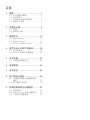 2
2
-
 3
3
-
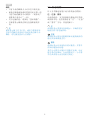 4
4
-
 5
5
-
 6
6
-
 7
7
-
 8
8
-
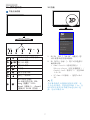 9
9
-
 10
10
-
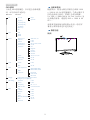 11
11
-
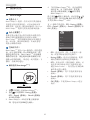 12
12
-
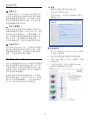 13
13
-
 14
14
-
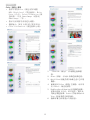 15
15
-
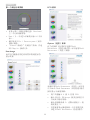 16
16
-
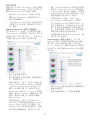 17
17
-
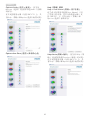 18
18
-
 19
19
-
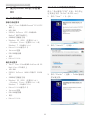 20
20
-
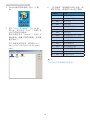 21
21
-
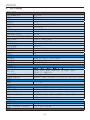 22
22
-
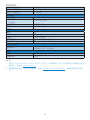 23
23
-
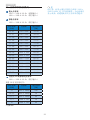 24
24
-
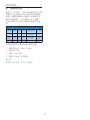 25
25
-
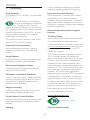 26
26
-
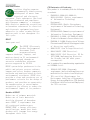 27
27
-
 28
28
-
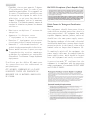 29
29
-
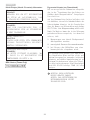 30
30
-
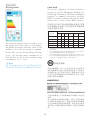 31
31
-
 32
32
-
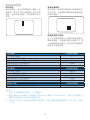 33
33
-
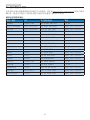 34
34
-
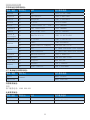 35
35
-
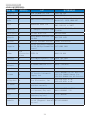 36
36
-
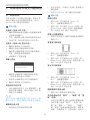 37
37
-
 38
38
-
 39
39
-
 40
40
-
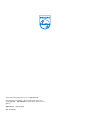 41
41
他の言語で
- English: Philips 238G4DHSD/93 User manual
関連論文
-
Philips 224G5DSD/93 ユーザーマニュアル
-
Philips 238G4DHSD/69 ユーザーマニュアル
-
Philips 273G3DHSW/93 ユーザーマニュアル
-
Philips 274G5DSD/93 ユーザーマニュアル
-
Philips 278G4DHSD/93 ユーザーマニュアル
-
Philips 278G4DHSD/69 ユーザーマニュアル
-
Philips 234G5DSD/93 ユーザーマニュアル
-
Philips 236G3DHSB/93 ユーザーマニュアル
-
Philips 273G3DHSW/69 ユーザーマニュアル
-
Philips 243V5LHAB/01 ユーザーマニュアル